苹果手机的锁屏界面上常常出现一个手电筒图标,让人可能会误触或感到困扰,我们如何将这个锁屏照明灯关闭呢?是否有办法隐藏锁屏界面上的手电筒图标呢?本文将为大家详细介绍如何操作,让您轻松解决这个问题。无论您是想关闭照明灯,还是想隐藏手电筒图标,我们都将为您提供简单可行的方法,让您的苹果手机锁屏界面更加清爽和个性化。
如何隐藏苹果手机锁屏界面上的手电筒图标
具体方法:
1.
这个操作实际上是利用iOS 12、iOS 13 还存在的Bug来实现的,系统本身并没有开关能够关闭锁屏界面上的快捷开关按钮。目前在iOS 13以上都依旧能够使用。
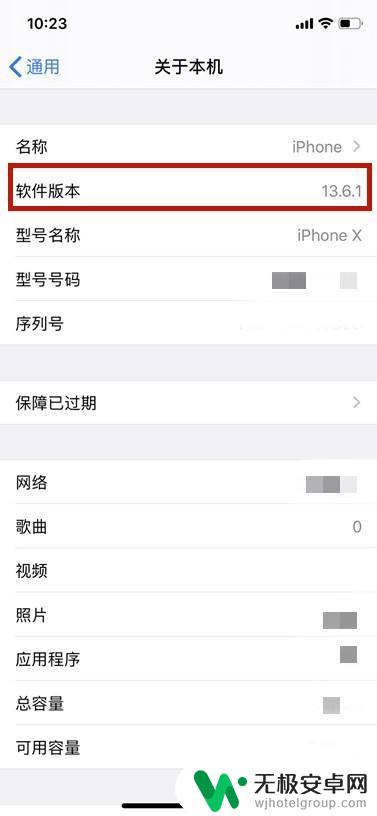
2.首先进入iOS 主画面,从上方往下滑动呼出【通知中心】。
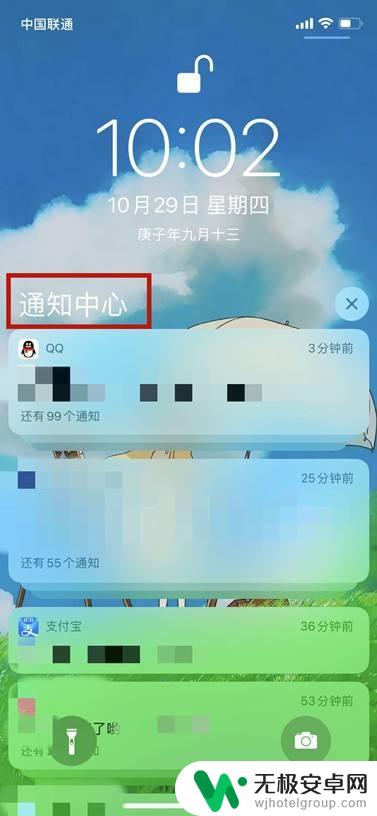
3.如有很多通知信息,长按【x】,清除所有通知。

4.接下来在通知中心页面中央按住滑动到顶部不松手,

5.然后用另一只手再按住底部那根线滑过顶部,将通知中心关闭。
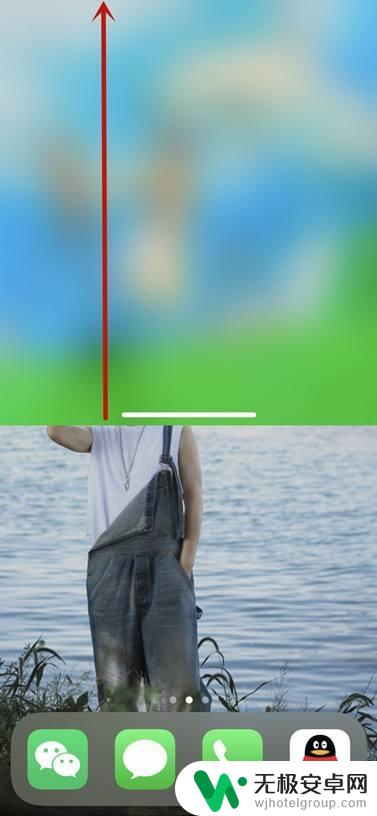
6.这时我们返回锁定屏幕就可以看见【手电筒和相机】图标就隐藏了。

7.但如果想再打开,则将通知中心下拉,点击中间位置轻轻往上滑,手电筒和相机就出来啦。

以上就是苹果手机锁屏照明灯怎么关闭的全部内容,有需要的用户可以按照以上步骤进行操作,希望对大家有所帮助。










